IPadin tehdasasetusten palautus tai uudelleenkäynnistys (kaikki mallit)
Mitä tietää
- Paina ja pidä painettuna päälle/pois -painiketta. Kun liukusäädin tulee näkyviin, liu'uta oikealle. Pidä painettuna päälle/pois painiketta uudelleen käynnistääksesi uudelleen.
- Uudelleenkäynnistystä kutsutaan joskus a nollaa. Kova nollausta käytetään, kun tavallinen uudelleenkäynnistysprosessi ei toimi.
- Kova nollaus pitämällä Koti ja päälle/pois painikkeita samanaikaisesti, vaikka liukusäädin tulee näkyviin.
Tässä artikkelissa kerrotaan, kuinka iPad käynnistetään uudelleen ja kuinka iPad nollataan. Se kattaa kaikki koskaan julkaistut iPad-mallit. Se sisältää myös muita vaihtoehtoja iPadin nollaamiseksi.
Helpoin tapa käynnistää iPad uudelleen (kaikki mallit)
Perustyyppinen uudelleenkäynnistys – jossa sammutat iPadin ja käynnistät sen sitten uudelleen – on helpoin tehdä ja ensimmäinen asia, jota sinun tulee kokeilla, kun kohtaat laitteisto-ongelmia. Prosessi ei poista tietojasi tai asetuksiasi. Toimi seuraavasti:
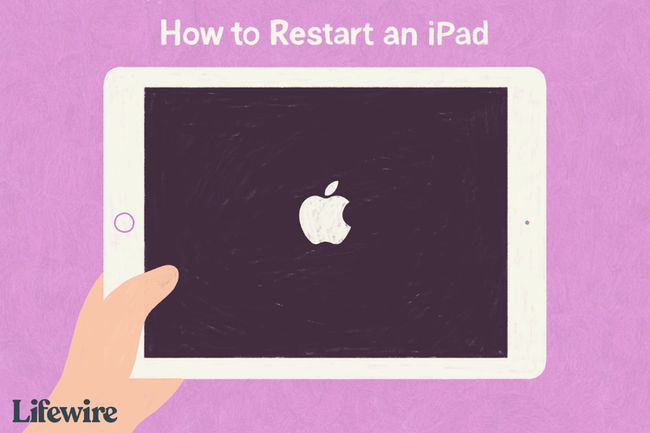
Lifewire / Grace Kim
-
Vaiheesi riippuvat siitä, onko iPadissasi kotipainike vai ei:
- iPadeille, joissa on kotipainike: Aloita painamalla virtapainiketta. On/off-painike sijaitsee iPadin oikeassa yläkulmassa.
- iPadille ilman Koti-painiketta: Pidä virtapainiketta ja yhtä äänenvoimakkuuspainiketta painettuna samanaikaisesti. Siirry vaiheeseen 4.
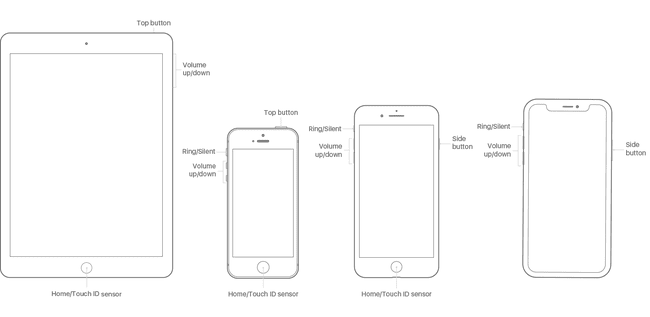
Lifewire Pidä painiketta painettuna, kunnes liukusäädin tulee näkyviin iPadin näytön yläosaan.
Päästä on/off-painike irti.
Siirrä liukusäädintä vasemmalta oikealle sammuttaaksesi iPadin (tai napauta Peruuttaa jos muutat mieltäsi). Tämä sammuttaa iPadin.
Kun iPadin näyttö pimenee, iPad on pois päältä.
Käynnistä iPad uudelleen pitämällä virtapainiketta painettuna, kunnes Apple-kuvake tulee näkyviin. Vapauta painike ja iPad käynnistyy uudelleen.
iPadin Hard Reset (kaikki mallit)
Tavallinen uudelleenkäynnistysprosessi ei aina toimi. Joskus iPad voidaan lukita niin paljon, että liukusäädin ei tule näkyviin ja iPadin näyttö ei reagoi napautuksiin. Siinä tapauksessa sinun on kokeiltava hard resetiä.
Tämä tekniikka tyhjentää muistin, jossa sovellukset ja käyttöjärjestelmä toimivat (mutta ei tietojasi; se on silti turvassa) ja antaa iPadille uuden alun. Kova nollaus:
-
Vaiheet vaihtelevat jälleen sen mukaan, onko iPadissasi Koti-painike vai ei.
- iPadeille, joissa on kotipainikkeet: Pidä koti- ja on/off-painikkeita painettuna samanaikaisesti.
- iPadeille ilman kotipainikkeita: Paina nopeasti äänenvoimakkuutta alaspäin, paina sitten nopeasti äänenvoimakkuutta ylös ja pidä sitten virtapainiketta painettuna. Siirry vaiheeseen 3.
-
Pidä painikkeita painettuna, vaikka liukusäädin tulee näyttöön. Näyttö muuttuu lopulta mustaksi.
Jos iPad on täysin jäässä, liukusäädin ei ehkä tule näkyviin. Pidä painiketta painettuna, kunnes näyttö pimenee.
Kun Apple-logo tulee näkyviin, vapauta painikkeet ja anna iPadin käynnistyä normaalisti.
Lisää vaihtoehtoja iPadin nollaukseen
On olemassa toinenkin yleisesti käytetty palautustyyppi: tehdasasetusten palauttaminen. Tätä tekniikkaa ei yleensä käytetä ongelmien ratkaisemiseen (vaikka se voi toimia, jos ongelmat ovat tarpeeksi pahoja). Sen sijaan sitä käytetään useimmiten ennen iPadin myyntiä tai sen lähettämistä korjattavaksi.
Tehdasasetusten palauttaminen poistaa kaikki sovelluksesi, tietosi, asetukset ja asetuksesi ja palauttaa iPadin tilaan, jossa se oli, kun otit sen ensimmäistä kertaa laatikosta. Se on raju askel, mutta joskus tarvitset sitä.
FAQ
-
Poistaako hard reset kaiken iPadistani?
Ei. Hard reset on kuin tietokoneen uudelleenkäynnistys. Se tyhjentää muistin ja sovellukset, mutta tietoja ei menetetä.
-
Kuinka voin palauttaa tehdasasetukset, jos en pääse käyttämään iPadia?
Jos iPadissasi on FaceID, paina ja pidä painettuna yläpainike ja a äänenvoimakkuuspainike. Kun liukusäädin tulee näkyviin, sammuta laite. Kun pidät yläpainike, liitä iPad tietokoneeseen; Palautustilan näyttö tulee näkyviin. Jos iPadissasi on Koti-painike, noudata edellisiä vaiheita, mutta paina Koti -painiketta yläpainikkeen sijaan.
